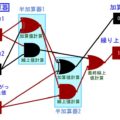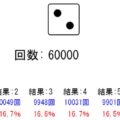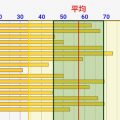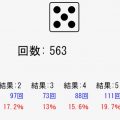ノート・メモアプリ/サービスを比較時に考慮すべき項目のまとめ!(Google Keep, OneNote,Evernote,Notion他)
ノート・メモアプリ/サービスはどういう観点で見ればよい?
ノート・メモアプリ/サービスって言ってみれば「ただメモを書くだけ」のアプリです。
しかし、シンプルでよく使うアプリだからこそ「多種多様の評価観点」があるんです。一言にノートアプリといっても、色んなタイプのアプリがあるんですね。
自分にあったものを選ぶためには、、、そういった「観点」を知っておくと、評価しやすいです。
そこで今回は自分が長年ノートアプリを使ってきて大事だと思っている評価観点を一覧化致します!様々な観点でみるのが重要です!

ノート・メモアプリ/サービスの特性一覧
時系列性
ノート/メモは「直近に書いたものが一番使われやすい」という傾向があります。なので、メモ/ノートを書いた順に表示できるのは重要なことなんですね。
Google Keepはこの時系列を最重要としてるので、最適です。時系列という意味だと、LineやSlackなどもメモ代わりになるといえますね。
OneNoteはこの時系列性が微妙なとこがあります。Notionもどちらかというと「構造」を大事にしてるので時系列が分かりにくいです。
↓slack画面。時系列メモには最適。
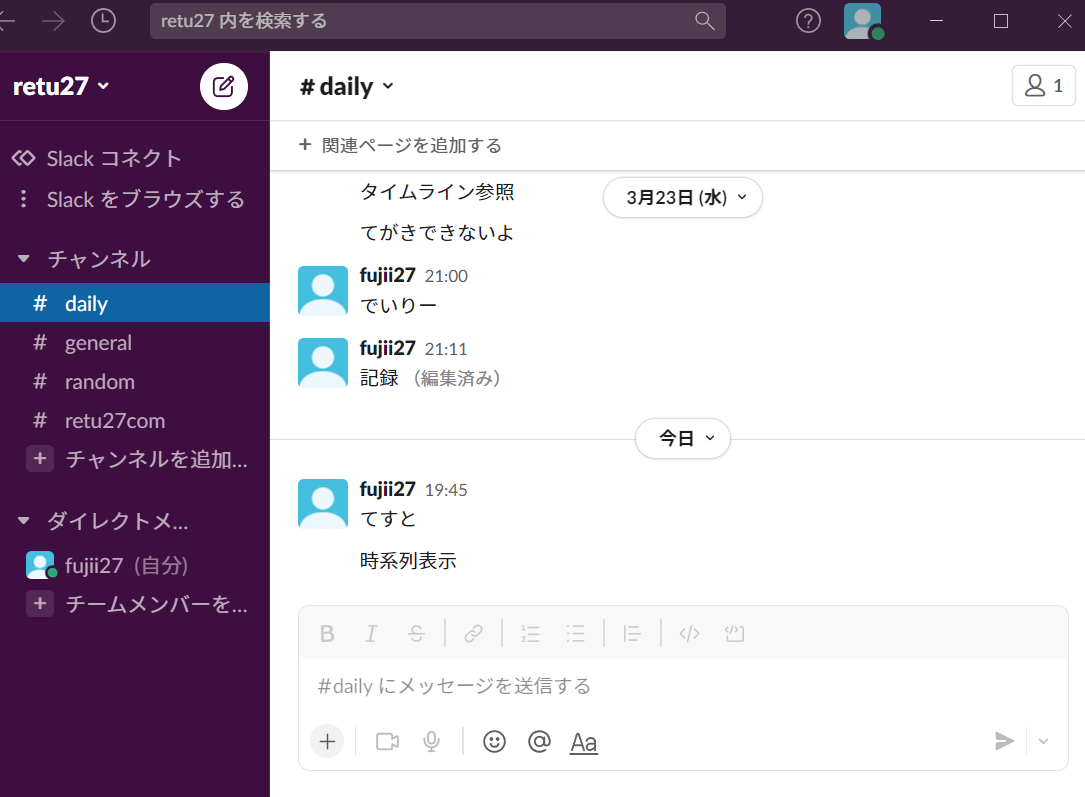
一覧性
メモ/ノートを一覧で確認できる機能があるかという点です。これがあると、いちいち何個もノートを開かなくてもどんなメモがあるか確認しやすいので、用途によっては必須です。
Google Keepは多くのメモを一画面で一気に見られるので素晴らしいですよね。逆にNotionやOneNoteはこのような機能が皆無ですね。性質的に仕方がないですが。
↓Google Noteの一覧性は最高レベルです

カテゴリ/階層
どの程度メモ/ノートをカテゴリや階層化できるかですね。GoogleKeepは1階層、OneNoteは2階層、Notionは無限階層になります。
階層化できるほど、複雑にメモを格納できますが、あまりにも階層が深いと扱いが難しくなります(メモを見る機会がほぼなくなるなど)
ただ、無限階層の場合は「アウトラインエディタ」として使うこともできますので、活用法が広がる、、、といった面もあります。
↓Notionは階層メモが扱いやすい形態です
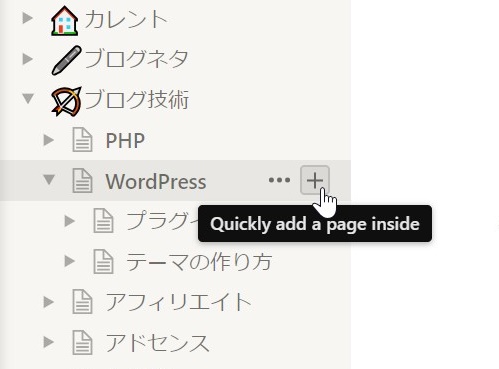
配置性の自由度
文章や画像の配置がどれぐらい自由度があるかです。「文章のように上下でしか配置」「上下左右に自由に配置できるもの」「完全自由ではないが、領域分割してかけるもの」の3つぐらいがあると思います。
完全に自由に配置できるものの一番の例がOneNoteです。上下にしか配置できないのはGoogle Keepです。そこまでガチガチではないけど、あくまでも文章という形式なのがNotionになりますね。
ある意味で自由度が低いほど、キレイに整うので良いという面もあります。完全自由なOneNoteだとまとまりがなくなりがちなのも事実です。
そのため、この配置の自由度によって、ノート/メモアプリの特色が出てくる気がします。
↓OneNoteはどこにでも絵や文字を置けるが、自由度が高すぎてゴチャっとする面もあり
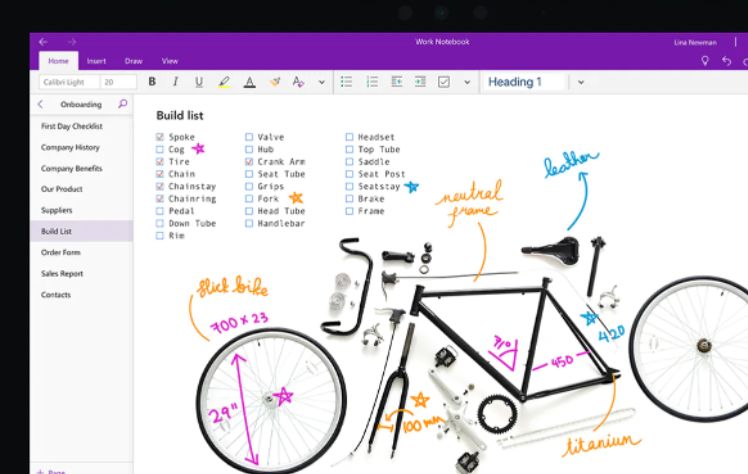
手書きのメモのしやすさ
まず手書きノートがかけるかどうかが重要です。Notionは手書きの機能がなくて少し残念ですね。
用途にもよりますが「自由にアイデアを出したいとき」「絵をかいて作るものを決めたい時」「すぐにメモを書きたい時」などでは手書きは超重要になります。
ただ、「手書きができる」だけじゃなく、それがどれぐらい使いやすいかも重要になります。Evernote,Google Keepは手書きできますが、手書き画面にいくのにやや時間がかかったりします。再度編集も少し時間かかります。それに比べて、OneNoteはすぐに手書きができるので、アイデアを考えるときには最適です。
↓手書きは自由度と「すぐ書ける」という点があり便利
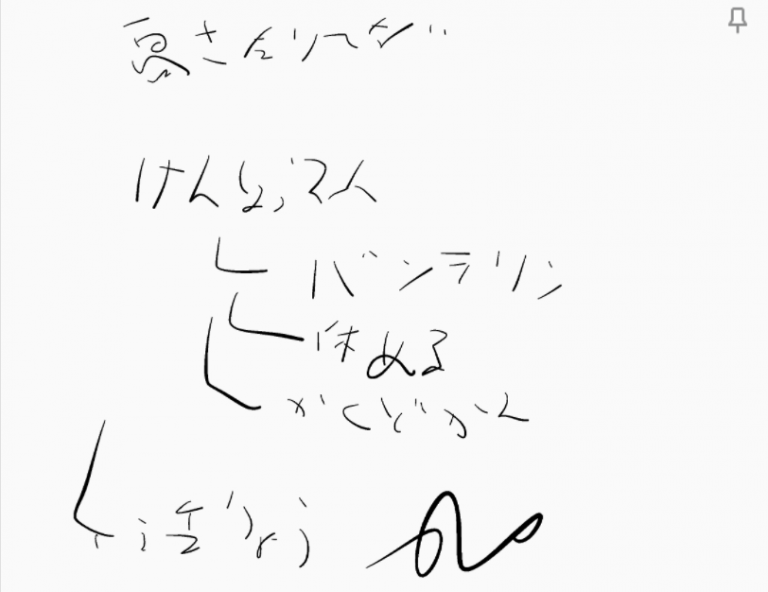
ノートのサイズ
ノートアプリによって、横幅や縦幅に制限が決まります。Google Keepはかなり横幅が狭いノートですよね、また、Galaxyのノートアプリなどは横縦両方が固定サイズだったりします。
その逆で、OneNoteはほぼ横縦無限大です。そのため、ズームの拡大縮小が非常にしやすくなっています。
固定サイズが良いか、無限サイズが良いかはどのような書き方をするかによると思います。横サイズは固定されていたほうが、使いやすい人も多いと思います(ズーム操作が不要なので)
↓OneNoteは自由度が高いので無限に領域があるような状態です。それが使いやすいかは別として
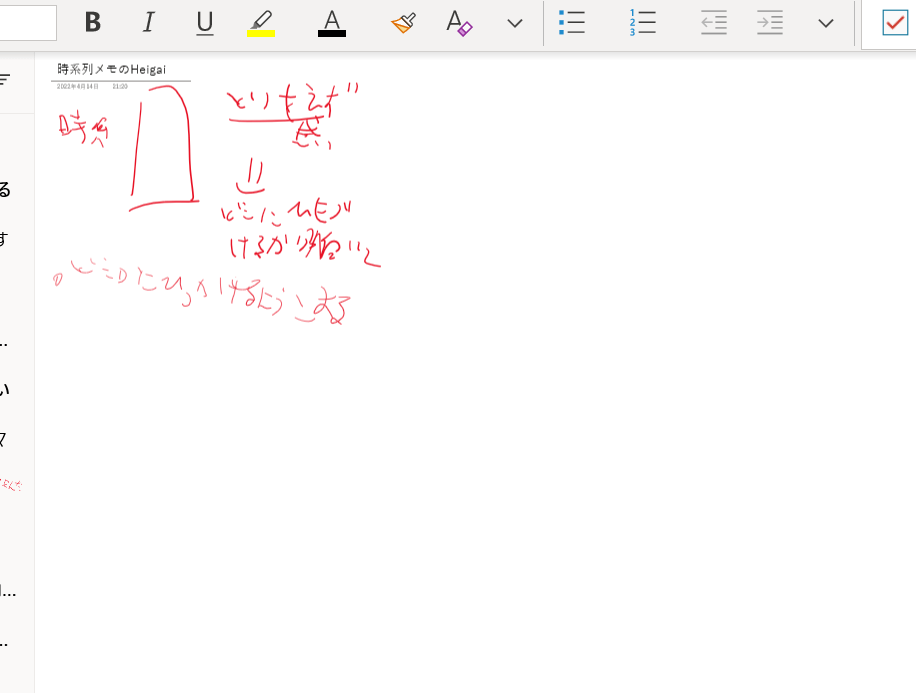
公開のしやすさ
メモ/ノートをどのような扱いにするかによりますが、ネットに公開しやすいかどうかも用途によっては重要です。WordPressは公開ブログに特化しているので、内部メモから公開記事にスムーズに移行できます。
↓うちのページのWordPress。このように全世界に公開できる資料がつくりやすい
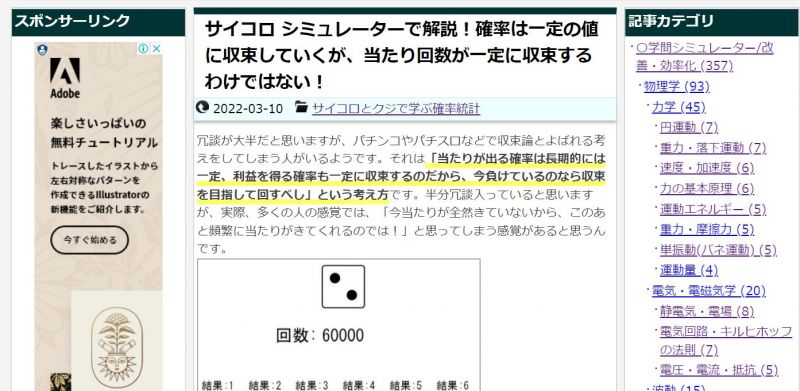
ノートへのリンクのしやすさ
他から各ノートページにジャンプできるかどうかです。これができると、他のノートアプリやその他資料からもすぐジャンプできるので「他との連携性」が強くなります。
Notionは各ページに独自URLがつき、ページ間でも簡単にリンクが張れます。この逆でアプリ色が強いOneNoteはノートページURLがないので、OneNoteに閉じたノートになりやすいです。
↓Notionはページごとに固定URLが割り振られるので、リンクしやすい
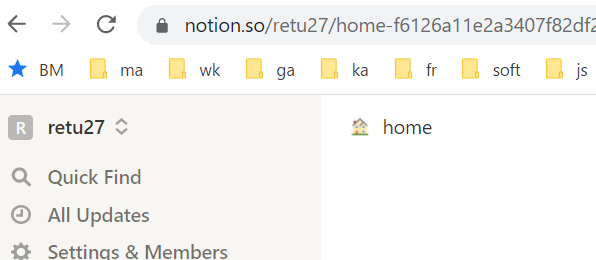
表現力
ノートで表現できる「箇条書き」「表」「階層構造」「色」などの自由度ですね。この表現力が高くなり、出来ることが多くなると操作が難しくなる面があります。
Notionはこの表現力がとんでもなく高いです。
↓スケジュールやtodoなどもNotionなら表現できます
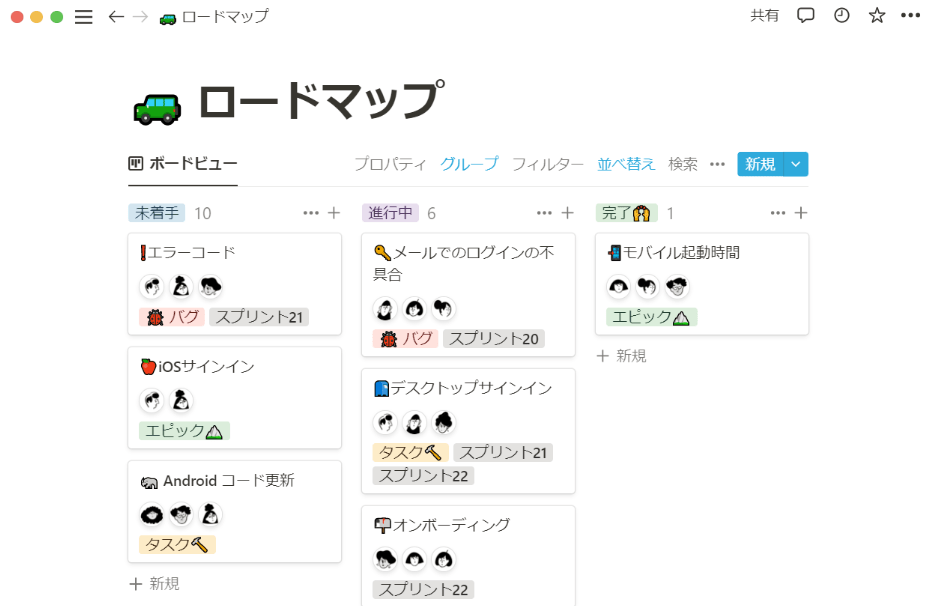
簡単操作
簡単に操作できるかも重要ですね。機能が多くても使うのが難しいと、使われないで終わってしまいますし、、、特にみんなで使うツールの場合はできるだけ簡単で、皆が理解できるツールが望ましいですよね。
↓Notionは恐ろしく機能があって、いきなり使いこなすのは難しいです
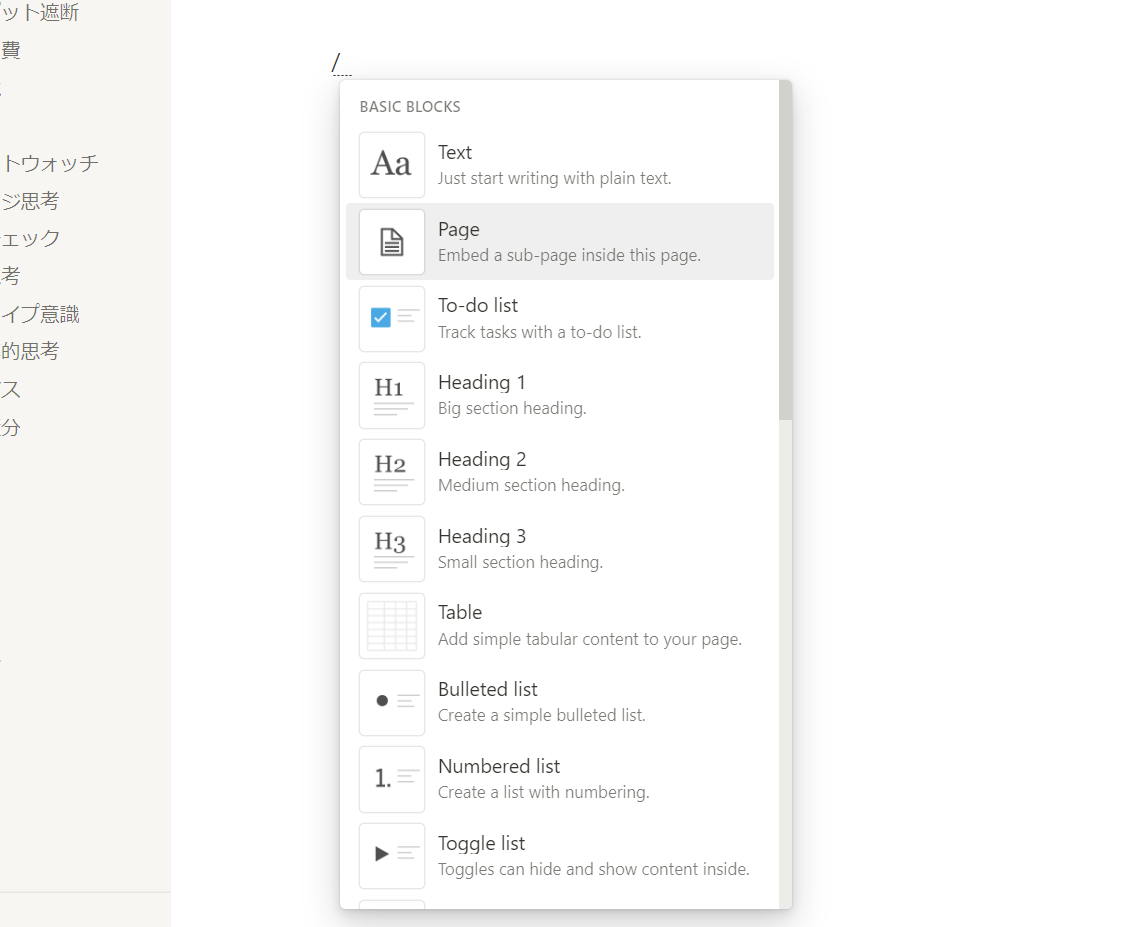
速記性
書こうと思った時に、おもったものがすぐ書けるかですね。Google Keepアプリは特にここに力入れていて、アプリ切り替えですぐメモできる状態になっています。
↓Google Keepはスマホからでもすぐに入力できる状態にもっていけます
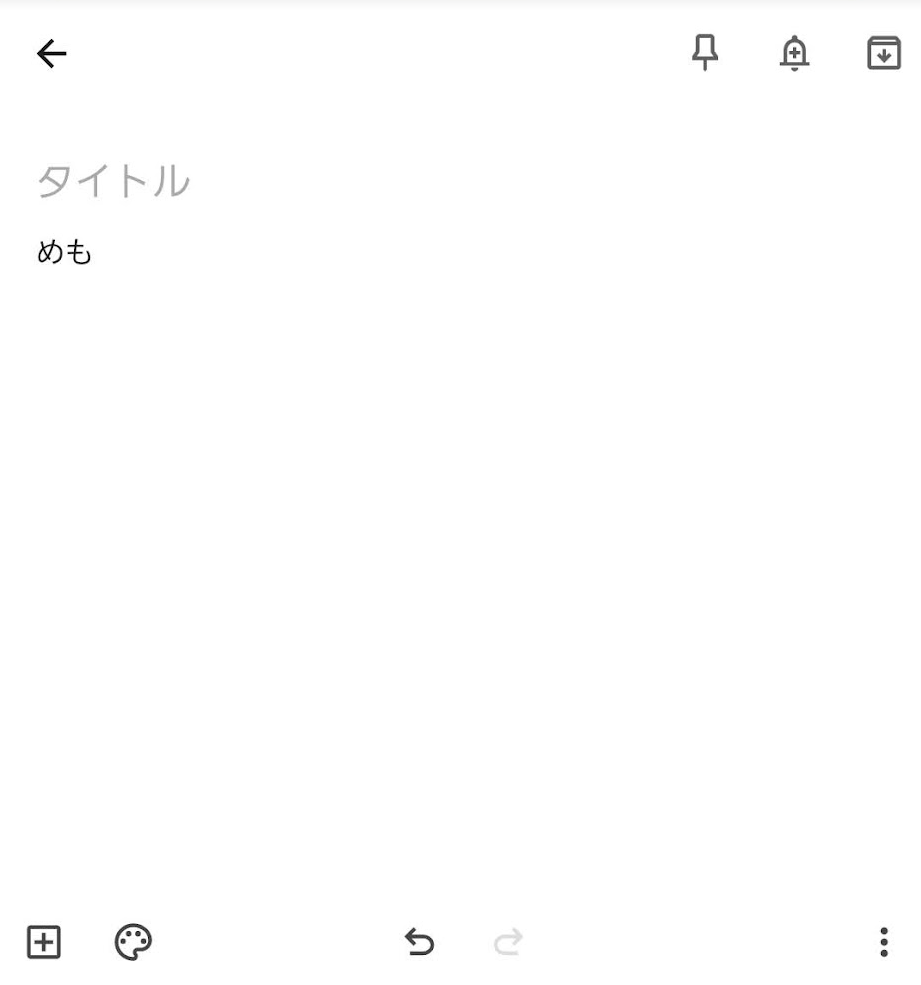
動作速度
重くならずに操作できるかです。Evernoteはバージョンアップが微妙でこの動作速度が非常に悪くなっています、、、↓で後述する「ノートが大量になった場合」にこの動作速度が大きく影響を受けることもあります。
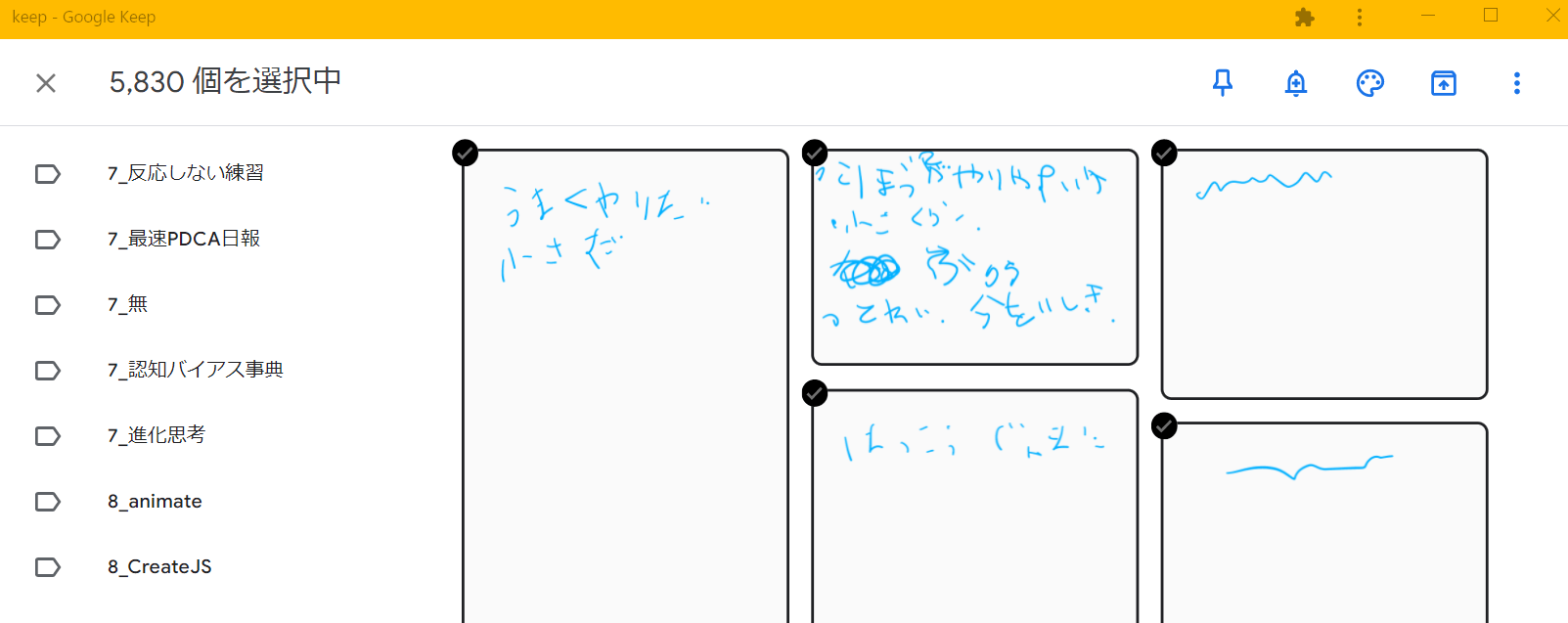
大量にメモが保存できるか
動作速度の話にもなりますが、大量にメモを保存をしたときにもちゃんと動くかも重要です。そもそも容量的に保存できないものもありますし、大量保存できても物凄く重くなって使い物にならない、、、ってこともあります。
↓Google Keepは5000メモ超えたら急に重くなり…
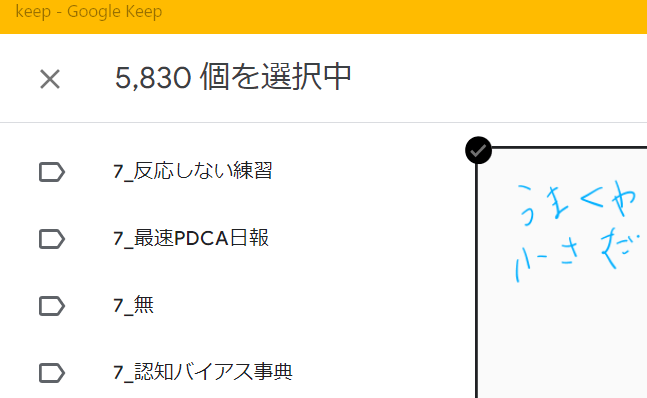
マルチデバイス(クラウド)対応
これは現在のネット/スマホ世界では必須ですね!PCだけでしかメモできない、スマホだけしかメモできないと辛いです。ただiOS/Androidでしか使えないアプリも多々あるので気を付けたほうがよいですね、、
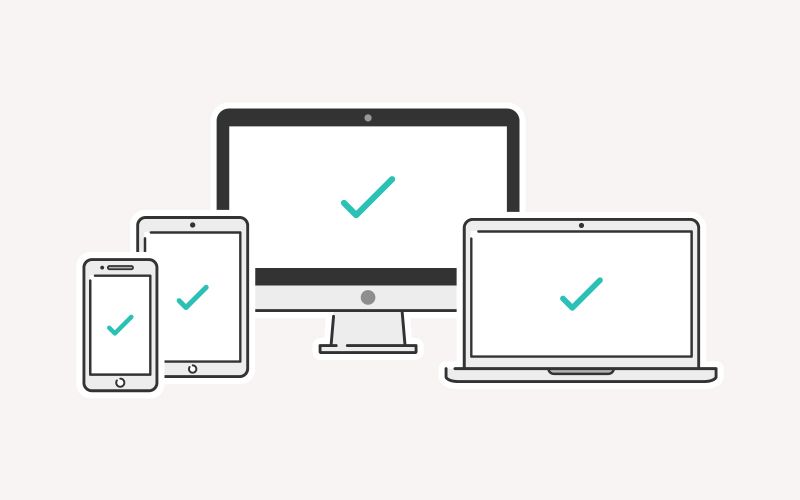
ブラウザなど他アプリとの連携
これはどちらかというとOSに関連した要素が強いです。ノートアプリである以上「ブラウザや電子書籍のウインドウと横にならべて、ノートをとる」という使い方ができると便利です。
このときに、OneNoteなどのアプリによってはスクラップ機能があり、ドラッグした内容をキレイにメモとして残してくれる機能などあります。
ノートの意味を考えると、こういった「他から情報を取り込む」機能は重要ですよね。
↓OneNoteならドラッグだけで、webページがそのままとりこめます
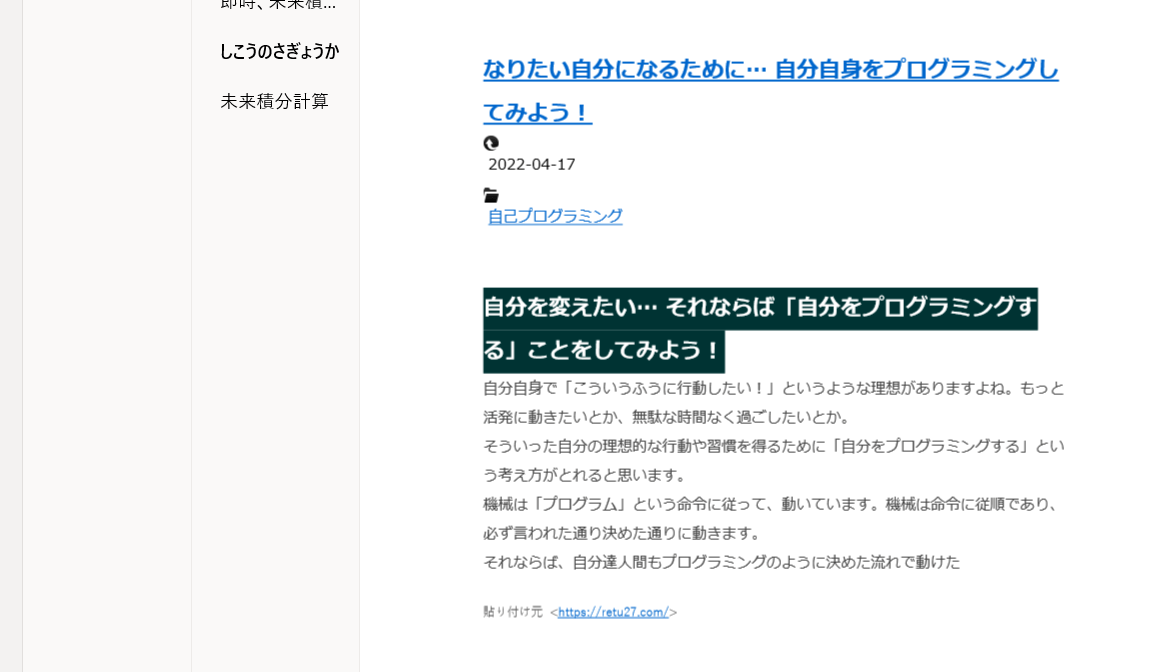
音声入力
Google KeepやOneNoteは音声入力もすぐに出来るようになっています。自分は使いませんが、音声入力に慣れている方には超重要な機能だと思います。
↓スマホのGoogle Keepなら音声入力でメモできる
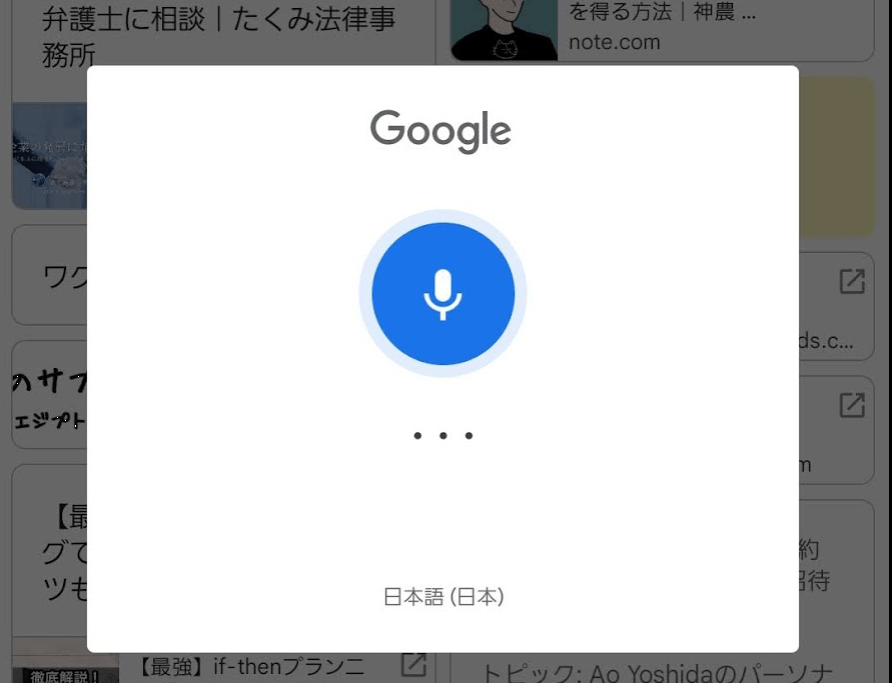
常時見られる位置におけるか(ホーム/デスクトップ配置)
これはAndroidやiOSの機能でホーム画面に見られる形でメモがおけるかですね。ホーム画面など、常に見る位置にメモがおけるかって重要です。この機能にちゃんと対応したノートアプリはあまりないです。
↓ホーム画面におくといつでも見られるので、習慣化などによい
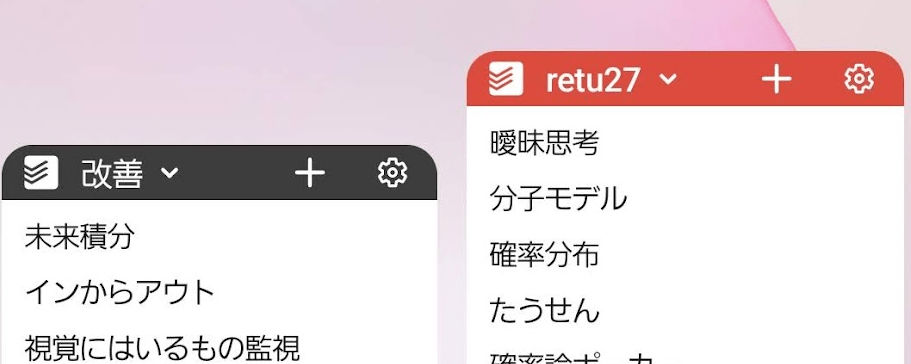
複数人で共用/編集可能か
家族やチームで使う場合はこれが重要ですよね。また、Notionのように複数人になると急にバカ高くなるアプリも多いので注意が必要です。
↓Notionは複数人使用が前提のつくりになっている
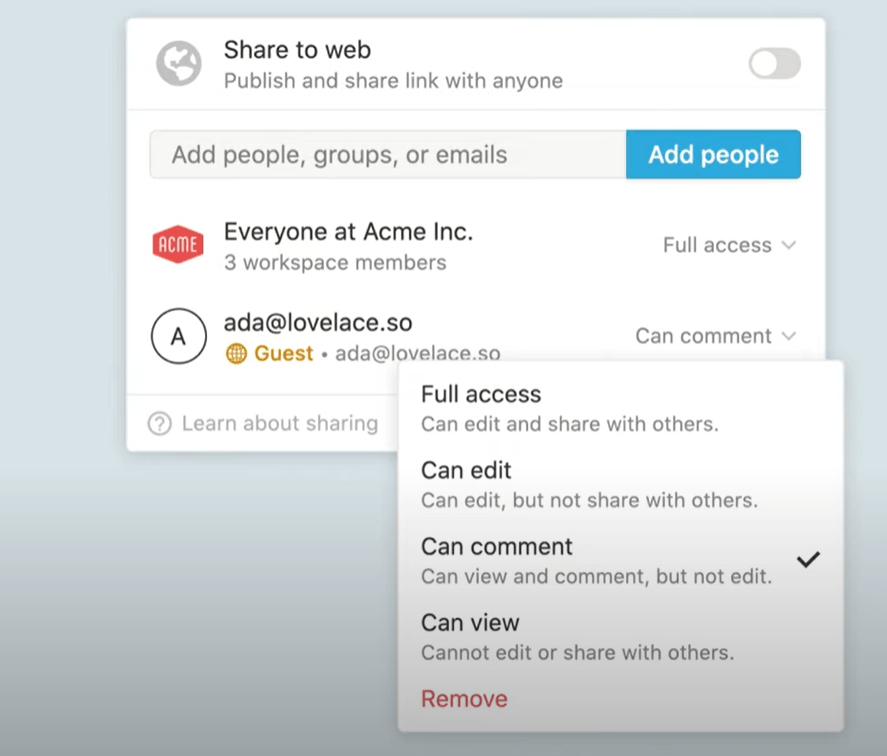
料金
やっぱりこれが重要になりますよね。現在だとGoogle KeepやOneNote、Notion(個人版)など無料で使えるアプリ/サービスも多いです。ですが、チームで使おうとしたり、フル機能を使おうとすると月額費用がかかるアプリも多いので注意が必要です。
↓Notionは複数人使用になると有料に
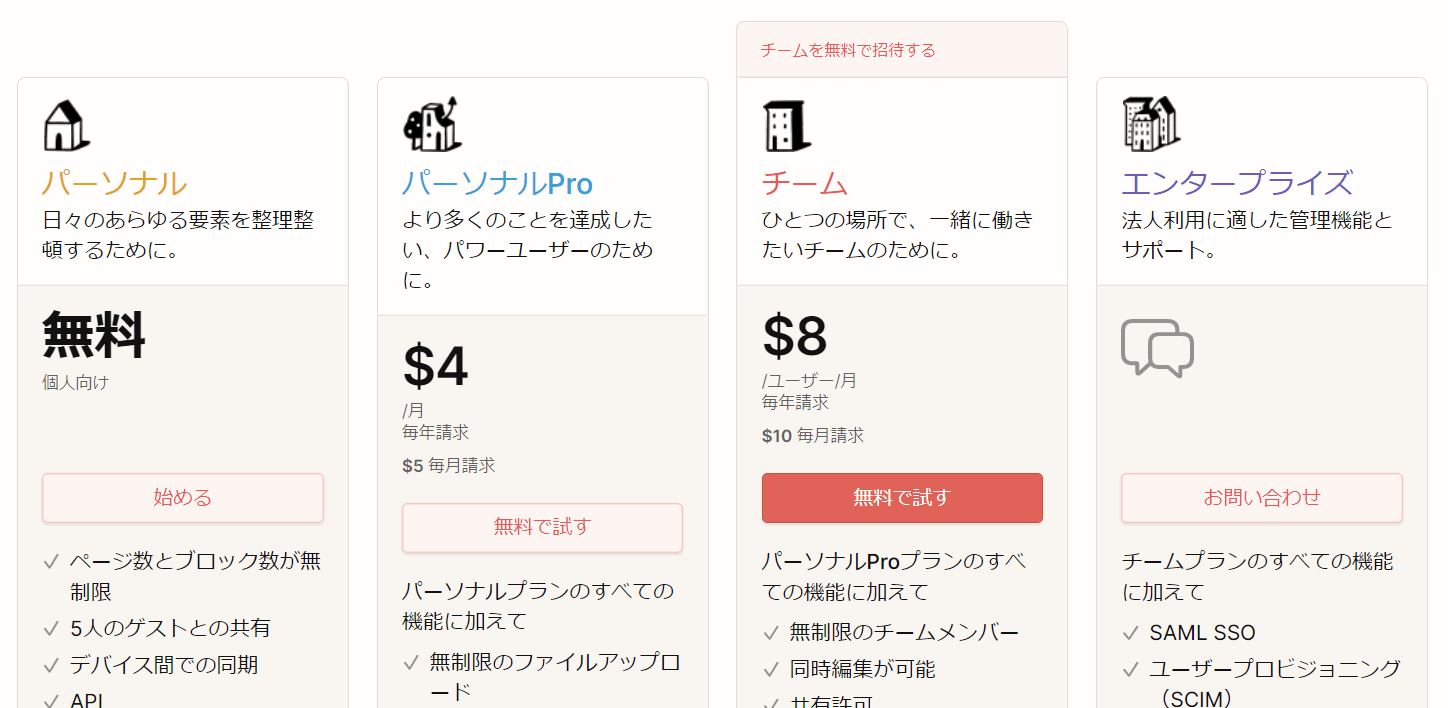
まとめ:自分がメモ/ノートで重要視する観点を見つけよう!
これまで示してきたように、様々な観点がメモアプリ/サービスにはあります。どの観点を重要視するか、そしてどのアプリを選ぶかは自分次第です!
そのためにも自分の書くノートや生活を振り返ってみて、どういったノート・メモの観点が重要なのかを改めて考えてみましょう!
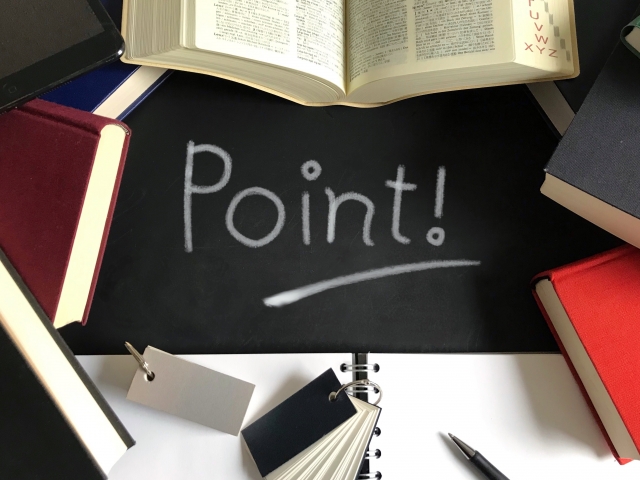
⇒「ノート/メモ術」カテゴリ記事一覧
その他関連カテゴリ